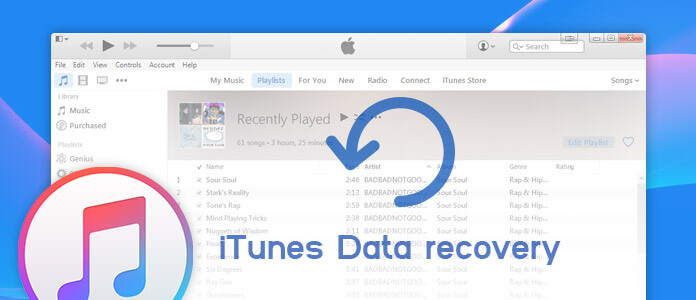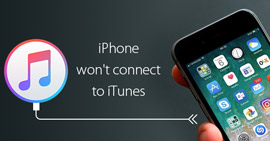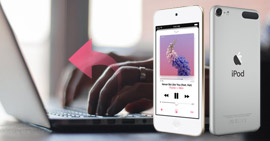Τρόπος ανάκτησης χαμένων ή διαγραμμένων επαφών / μηνυμάτων / φωτογραφιών από το iTunes Backup
Χαρακτηριστικά
Έχετε χάσει ή διαγράψει κάποιες επαφές, μηνύματα ή συμβάντα ημερολογίου στο iPhone σας; Αυτό το άρθρο σας παρουσιάζει το καλύτερο εργαλείο ανάκτησης δεδομένων iTunes, το οποίο σας επιτρέπει να ανακτήσετε δεδομένα iOS από το αντίγραφο ασφαλείας του iTunes.
Η απώλεια δεδομένων είναι πιθανώς μια τραγική κατάσταση για τους περισσότερους από εμάς και είμαι βέβαιος ότι οι περισσότεροι από εσάς ενδέχεται να έχουν διαγράψει κατά λάθος τα αρχεία από το iPhone / iPad / iPod σας ή να χάσετε αρχεία λόγω κλοπής ή σπασμού του εξοπλισμού.
Πρόκειται για ένα αφόρητο βασανισμό, καθώς έχετε αποθηκεύσει τόσα πολλά σημαντικά δεδομένα, όπως φωτογραφίες, επαφές, SMS κ.λπ.
Όταν έχετε αντιμετωπίσει μια τέτοια κατάσταση, ίσως αναρωτιέστε:
Υπάρχει τρόπος να ανακτήσω το χαμένο ή διαγραμμένο αντίγραφο ασφαλείας δεδομένων iPhone μου χωρίς κόπο; Στην πραγματικότητα, υπάρχει.
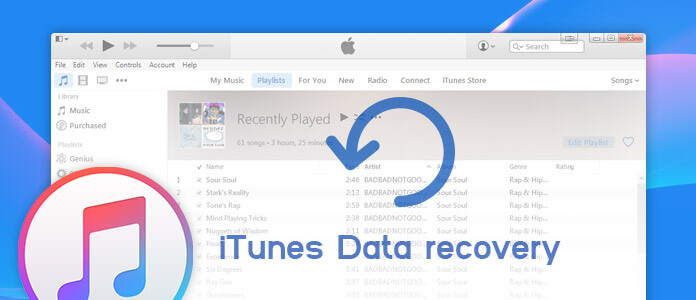
Αποκατάσταση στοιχείων iTunes
Ο αξιωματούχος της Apple έχει προετοιμαστεί για την κατάσταση απώλειας δεδομένων που μπορεί να αντιμετωπίσετε, γι 'αυτό παρέχουν είτε το iTunes είτε το iCloud για να σας βοηθήσουν δημιουργήστε αντίγραφα ασφαλείας των δεδομένων iOS σας εγκαίρως.
Στο επόμενο άρθρο, θα επικεντρωθούμε στην ανάκτηση δεδομένων iTunes. Εάν έχετε δημιουργήσει ποτέ ένα αντίγραφο ασφαλείας του iTunes στον υπολογιστή στο παρελθόν, αυτή θα ήταν η τέλεια επιλογή για εσάς.
Μέρος 1. Πώς να επαναφέρετε το iPhone από το αντίγραφο ασφαλείας του iTunes
Πρώτα απ 'όλα, ας δούμε τι μπορεί να κάνει το iTunes για εσάς. Το λογισμικό iTunes της Apple έχει σχεδιαστεί κυρίως για τη μεταφορά δεδομένων στις συσκευές τους (iPhone, iPad και iPod), αλλά όχι προς την άλλη κατεύθυνση. Υπό την προϋπόθεση ότι έχετε δημιουργήθηκε αντίγραφο ασφαλείας του iPhone στο iTunes πριν, μπορείτε να επαναφέρετε το iPhone από το iTunes ακολουθώντας τα παρακάτω βήματα:
Note
Πριν επαναφέρετε το iPhone με αντίγραφο ασφαλείας iTunes, θα πρέπει να γνωρίζετε ότι το iTunes δεν μπορεί να σας επιτρέψει να δείτε ή να ανοίξετε αντίγραφο ασφαλείας, θα αναγκαστείτε να επαναφέρετε το iPhone από το iTunes με όλα τα δεδομένα ταυτόχρονα, συμπεριλαμβανομένων μουσικής, φωτογραφιών, επαφών, μηνυμάτων κ.λπ. σημαίνει ότι όλα τα υπάρχοντα δεδομένα στη συσκευή σας θα διαγραφούν μετά την επαναφορά της διαδικασίας.
Βήμα 1 Συνδέστε το iPhone σας με καλώδιο USB σε υπολογιστή και εκκινήστε την πιο πρόσφατη επιφάνεια εργασίας iTunes στον υπολογιστή / Mac σας.
Βήμα 2 Περιμένετε δευτερόλεπτα, μέχρι να βρείτε το εικονίδιο iPhone που εμφανίζεται στο iTunes, κάντε κλικ στο εικονίδιο. Στη συνέχεια, επιλέξτε το κουμπί "Επαναφορά αντιγράφων ασφαλείας".
Βήμα 3 Επιλέξτε ένα αντίγραφο ασφαλείας από τη λίστα αντιγράφων ασφαλείας για να επαναφέρετε τη μουσική βιβλιοθήκη iTunes, τις επαφές, τα μηνύματα, τις φωτογραφίες κ.λπ. στο iPhone σας.

Αποκαταστήστε το iPhone από το iTunes Backup
Μέρος 2. Πώς να ανακτήσετε από το αντίγραφο ασφαλείας του iTunes με το iTunes Data Recovery
Για άτομα που έχασαν μόνο αρκετές επαφές, μηνύματα, φωτογραφίες ή κάποιο άλλο αρχείο στη συσκευή τους, δεν αξίζει να επαναφέρετε ολόκληρο το αντίγραφο ασφαλείας του iTunes.
Εναλλακτικά, μπορεί να χρειαστείτε πιο προηγμένο λογισμικό αποκατάστασης δεδομένων iTunes, με το οποίο μπορείτε να ανακτήσετε επιλεκτικά τυχόν δεδομένα από το αντίγραφο ασφαλείας του iTunes.
Aiseesoft Αποκατάσταση στοιχείων iTunes είναι ένα επαγγελματικό εργαλείο που αναπτύχθηκε για την εξυπηρέτηση χρηστών iOS για την ανάκτηση διαγραμμένων δεδομένων και την ανάκτηση από το αντίγραφο ασφαλείας του iTunes. Μπορεί να λύσει τυχόν κοινές αιτίες απώλειας δεδομένων iPhone / iPad / iPod και να υποστηρίξει την ανάκτηση των περισσότερων τύπων αρχείων. Περισσότερα βασικά χαρακτηριστικά περιλαμβάνουν:
- Τρεις λειτουργίες ανάκτησης δεδομένων iOS - Ανάκτηση από αντίγραφο ασφαλείας συσκευής iOS / iTunes Backup / iCloud, διασφαλίζοντας το καλύτερο αποτέλεσμα ανάκτησης δεδομένων.
- Υποστήριξη για την ανάκτηση 20+ τύπων δεδομένων από το αντίγραφο ασφαλείας του iTunes, συμπεριλαμβανομένων επαφών, μηνυμάτων, ιστορικού κλήσεων, σημειώσεων, φωτογραφιών, βίντεο, ημερολογίου, υπενθύμισης, μηνυμάτων κ.λπ.
- Κάντε προεπισκόπηση του iTunes backup και ανακτήστε επιλεκτικά τα δεδομένα που θέλετε.
- Υποστηρίζει τέλεια όλες τις συσκευές iOS, συμπεριλαμβανομένων των iPhone X, iPhone 8, iPhone 7, iPhone 6, iPhone 5 κ.λπ.
Τώρα κατεβάστε δωρεάν αυτό το εργαλείο αποκατάστασης δεδομένων iTunes στον υπολογιστή σας και ακολουθήστε τα παρακάτω βήματα για να μάθετε πώς μπορείτε να ανακτήσετε δεδομένα iPhone με το iTunes Data Recovery.
Βήματα για την επιλεκτική ανάκτηση δεδομένων iPhone από το αντίγραφο ασφαλείας του iTunes
Βήμα 1 Εκτελέστε την ανάκτηση δεδομένων iTunes
Εγκαταστήστε το iTunes Backup Extractor στον υπολογιστή σας και ξεκινήστε αυτό το πρόγραμμα. Επιλέξτε τη λειτουργία "Ανάκτηση δεδομένων iPhone" στην κύρια διεπαφή και, στη συνέχεια, επιλέξτε τη λειτουργία "Ανάκτηση από το iTunes Backup File" από τον αριστερό πίνακα.
Για να βεβαιωθείτε ότι μπορείτε να επαναφέρετε το iPhone με επιτυχία από το iTunes, θα πρέπει να εκτελέσετε το iTunes στον υπολογιστή σας με αυτήν τη μέθοδο.

Εκτελέστε την ανάκτηση δεδομένων iTunes
Βήμα 2 Σάρωση αντίγραφο ασφαλείας iTunes
Όλα τα αρχεία αντιγράφων ασφαλείας του iTunes θα εμφανίζονται με το όνομα της συσκευής, τα τελευταία δεδομένα αντιγράφων ασφαλείας και τον σειριακό αριθμό. Επιλέξτε ένα αντίγραφο ασφαλείας iTunes που περιέχει διαγραμμένα αρχεία από τη λίστα και, στη συνέχεια, κάντε κλικ στο κουμπί "Έναρξη σάρωσης" για να σαρώσετε το αντίγραφο ασφαλείας του iTunes.

Σάρωση αντίγραφο ασφαλείας iTunes
Βήμα 3 Προβολή διαγραμμένου αρχείου iOS στο αντίγραφο ασφαλείας του iTunes
Μετά τη διαδικασία σάρωσης, όλα τα αρχεία iPhone θα εμφανίζονται ως διαφορετικές κατηγορίες στα αριστερά, συμπεριλαμβανομένων φωτογραφιών, μηνυμάτων, επαφών, ιστορικού κλήσεων, σημειώσεων, τηλεφωνητή κ.λπ. Κάντε κλικ σε οποιαδήποτε κατηγορία για προεπισκόπηση των αντίστοιχων αρχείων.
Οι διαγραμμένες θα επισημανθούν ως κόκκινες ενώ οι υπάρχουσες θα είναι μαύρες. Μπορείτε επίσης να ενεργοποιήσετε την επιλογή "Εμφανίστε μόνο τα διαγραμμένα στοιχεία" για να δείτε μόνο τα διαγραμμένα.

Προβολή χαμένων ή διαγραμμένων αρχείων από το αντίγραφο ασφαλείας του iTunes
Βήμα 4 Ανάκτηση διαγραμμένων αρχείων από το αντίγραφο ασφαλείας του iTunes
Επιλέξτε όλα τα διαγραμμένα αρχεία που θέλετε να λάβετε ξανά και, στη συνέχεια, κάντε κλικ στο κουμπί "Ανάκτηση" στην κάτω δεξιά γωνία. Επιβεβαιώστε τη διαδρομή που θέλετε να αποθηκεύσετε τα δεδομένα και στη συνέχεια όλα τα αρχεία θα εξαχθούν στον υπολογιστή.
Αυτό είναι! Τώρα μπορείτε να ελέγξετε όλα τα διαγραμμένα αρχεία στον υπολογιστή σας. Όπως μπορείτε να δείτε, αυτή η μέθοδος είναι εύχρηστη και δεν προκαλεί καθόλου απώλεια δεδομένων.
Αφού έχουμε μιλήσει τόσο πολύ για το iTunes Data Recovery, μπορείτε να ρωτήσετε: Τι γίνεται αν δεν είχα δημιουργήσει αντίγραφα ασφαλείας του iPhone στο iTunes πριν;
Αυτό είναι πιθανώς το μεγαλύτερο πλεονέκτημα της Aiseesoft iTunes Data Recovery, καθώς σας επιτρέπει όχι μόνο να ανακτήσετε από το αντίγραφο ασφαλείας του iTunes, αλλά και να ανακτήσετε το iPhone από το αντίγραφο ασφαλείας iCloud ή ακόμη και να ανακτήσετε το iPhone χωρίς δημιουργία αντιγράφων ασφαλείας απευθείας.
Σε αυτό το άρθρο, σας δείξαμε κυρίως τις καλύτερες μεθόδους ανάκτησης δεδομένων iTunes. Μπορείτε να επιλέξετε να επαναφέρετε ολόκληρο το αντίγραφο ασφαλείας του iTunes ή να διαγράψετε / χάσει το αρχείο αποκατάστασης iOS με το εργαλείο αποκατάστασης δεδομένων iTunes χωρίς απώλεια δεδομένων.
Έχετε ακόμα περισσότερες ερωτήσεις; Μη διστάσετε να αφήσετε τα σχόλιά σας παρακάτω.